Excel表格怎么锁定第一行 excel表格怎么锁定第一行不动
![]() admin2023-10-30【电脑办公】浏览:160
admin2023-10-30【电脑办公】浏览:160
我们在拉动Excel进行编辑或者浏览的时候,但是随着向下滚动,表格的表头以及前边的各行都会随着滚动不可见。但如果第一行是要对照查看编辑的标题行,就会给我们的编辑,核对工作带来不便。如果能固定住第一行,那就很方便了。所以下面就来演示一下Excel锁定第一行的操作方法,快来看看吧。更多Excel的使用教程就在电脑技术吧网哦,这里有基础到进阶的各种Excel课程,想自学Excel的一定要看看。
Excel锁定第一行的教程:
1,打开要设置为首行不动的表格,下图所示,要把第一行锁定固定不动。
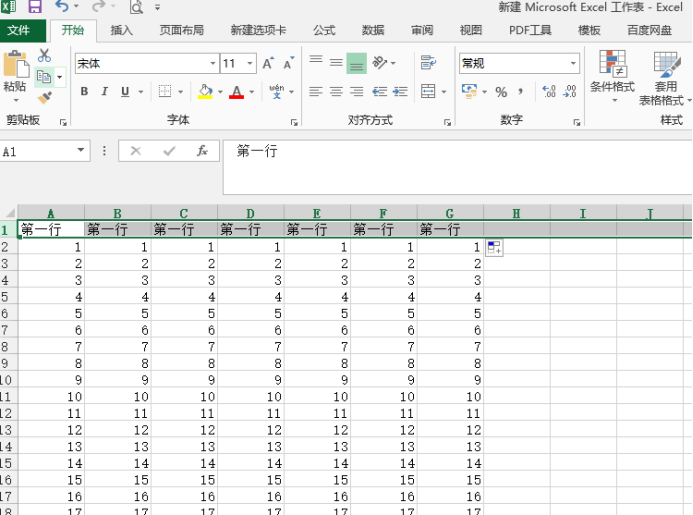
2,选择“视图”菜单选项卡,单击工具栏的”冻结窗格“按钮。
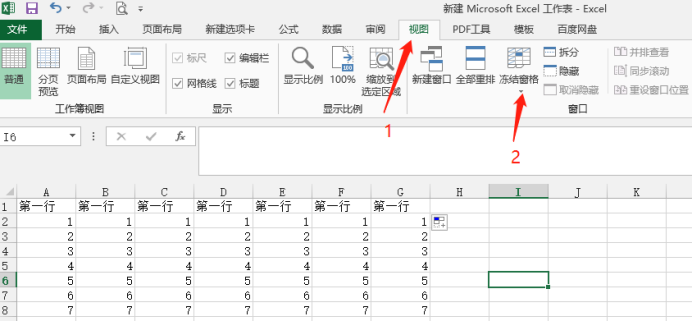
3,在弹出的下拉列表中有三个下拉选项,选择”冻结首行“命令。注:”冻结首行“命令可以将表格的第一行锁定,保持首行固定不消失。

4,当首行被冻结后,向下滚动工作表时,第一行始终可见。
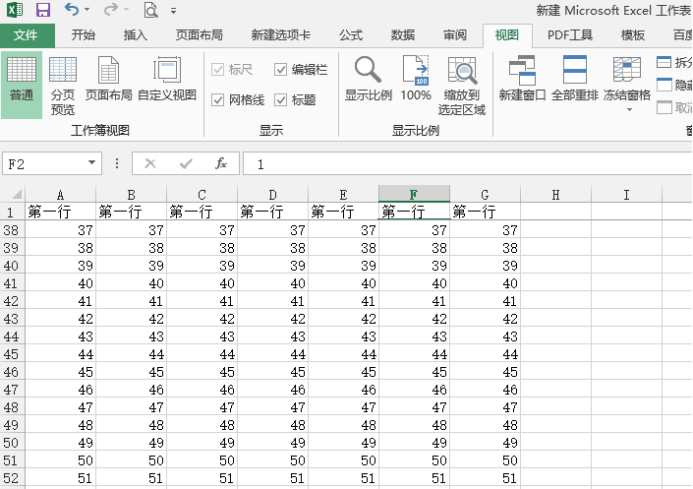
5,如果想要取消冻结窗格操作,那么,需要再次回到当“视图”菜单选项卡,单击工具栏的”冻结窗格“按钮。
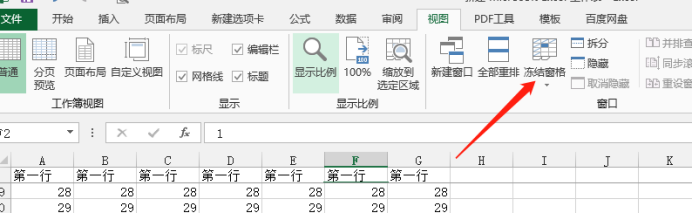
6,在弹出的下拉列表中选择“取消冻结窗”命令就可实现。这样第一行就会取消冻结,不被固定,又会和其它行一样一起滚动了。

以上就是Excel锁定第一行的演示过程了,是不是很简单!冻结窗格的下拉菜单还有其余选项,可以都试一试,看看有什么不同哦。

热评文章
企业微信分屏老师能看到吗 企业微信切屏老师能看见吗
excel如何批量输入求和公式 excel批量输入求
罗技驱动win7能用吗 罗技鼠标支持win7系统吗
打印机驱动卸载干净教程 打印机驱动怎样卸载干净
显卡驱动更新小技巧,让你的电脑运行更稳定
手机系统声音不起眼,但很重要 手机系统声音有的,但